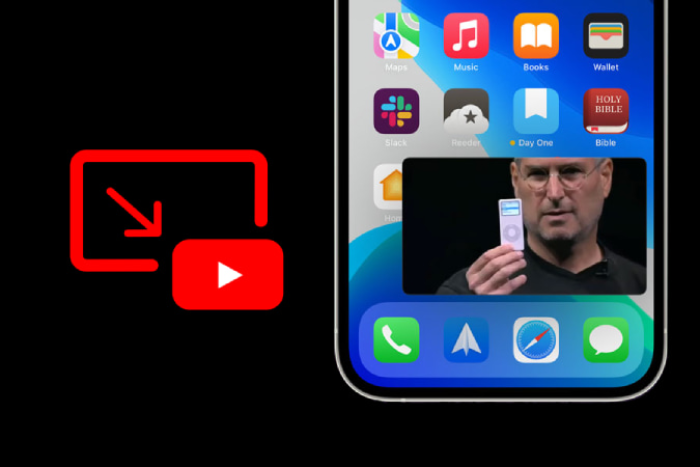Что такое Winlator и как его использовать для запуска приложений Windows на Android
Вы, возможно, слышали и использовали несколько эмуляторов на вашем Android, которые позволяют вам эмулировать игры с различных консолей, таких как PlayStation, GameBoy, Nintendo и т. д. Недавно, с ослаблением политики App Store, App Store был завален эмуляторами, что принесло удовольствие от использования эмуляторов на устройства iOS. Знаете ли вы, что существует эмулятор Android, который позволяет вам запускать приложения и игры Windows прямо на вашем телефоне или планшете Android?

Программы для Windows, мобильные приложения, игры - ВСЁ БЕСПЛАТНО, в нашем закрытом телеграмм канале - Подписывайтесь:)
Если нет, то вы попали по адресу. Мы говорим об эмуляторе под названием Winlator, который позволяет вам запускать обширную библиотеку приложений и игр Windows на вашем устройстве Android. Но чтобы сделать это, вам нужно выполнить несколько шагов, пропустив любой из них, что приведет к тому, что вы не сможете наслаждаться приложениями Windows на вашем телефоне Android. С учетом сказанного, давайте перейдем сразу к руководству.
Что такое Винлатор?
Android — это надежная операционная система для эмуляции. Воспользовавшись этим, разработчики создали инструмент Winlator. Он позволяет запускать приложения и игры Windows на Android. Он позволяет не только запускать 2D-игры, но и играть в новейшие 3D-игры на вашем телефоне Android, при условии, что он оснащен мощным CPU и GPU.
С Winlator вы можете играть в любимые игры для ПК в любое время и в любом месте, не нуждаясь в высокопроизводительном ПК в вашем распоряжении. Для выполнения эмуляции инструмент Winlator использует Wine, Box86 и Box64. Его можно использовать для запуска всех программ и игр Windows x86 и x64. Эмулятор предлагает плавный пользовательский интерфейс, который прост в использовании и не требует обучения.
Вы также можете настроить производительность эмулятора для лучшего опыта. Более того, как только вы загрузите приложения или игры Windows с помощью эмулятора, вы сможете использовать его в автономном режиме.
Предварительные условия
Прежде чем вы сможете получить файл APK Winlator и начать его использовать, есть несколько важных вещей, которые вы должны иметь в виду, чтобы иметь плавный опыт использования приложений и игр Windows на вашем телефоне Android. Вот список:
- ПРОЦЕССОР: Способный смартфон Android. Под «способным» мы подразумеваем телефон Android с процессором Snapdragon, поскольку Winlator отдает предпочтение Qualcomm Snapdragon, а не процессорам MediaTek Dimensity и Samsung Exynos. Однако обратите внимание, что по словам нескольких пользователей, приложение Winlator не поддерживает Snapdragon 8 Gen 3 процессор, который является последним процессором для телефонов Android на данный момент. Причина этого неизвестна.
- БАРАН: Чем больше оперативной памяти, тем лучше. Однако вам следует убедиться, что устройство, на котором вы хотите попробовать Winlator, имеет не менее 6 ГБ оперативной памяти, если вы хотите играть в 3D-игры.
- ХРАНИЛИЩЕ: Вам нужно убедиться, что на вашем телефоне Android достаточно места, так как вы будете запускать полноценные игры для ПК. 256 ГБ памяти — это хорошо, но этого недостаточно, если вы планируете использовать Winlator для игр.
Ознакомившись с предварительными условиями, давайте рассмотрим процесс установки и запуска Winlator на вашем телефоне Android, а также процесс игры и использования программного обеспечения для ПК с Windows на вашем телефоне Android.
Как установить и настроить Winlator?
- Загрузите APK-файл Winlator с сайта brunodev86's Репозиторий GitHub.

- Установите файл APK на свой телефон Android, как и обычное приложение. Убедитесь, что вы предоставили необходимые разрешения приложению File Manager, которое вы используете для установки неизвестных приложений.

- После завершения установки откройте приложение Winlator.

- Теперь вам нужно настроить Контейнеры Winlator. Контейнеры предназначены для запуска игр Windows. Чтобы настроить его, после открытия приложения нажмите на Плюс (+) значок в правом верхнем углу.

- Вы увидите, что по умолчанию разрешение контейнера установлено на 800×600. Примечательно, что чем ниже разрешение, тем выше производительность. Соотношение сторон 16:9вы можете пойти на 960×544 разрешение.

- Из Графический драйвер выпадающее меню, выберите Репа (Адрено) если на вашем устройстве есть Графический процессор Adreno. Для другие графические процессорывам нужно выбрать VirGL (Универсальный).

- В DX-оболочка выпадающее меню, вам нужно выбрать ВиноD3D для лучшей совместимости. Вот что делают другие опции:

- DXVK может быть полезен для повышения производительности в играх Direct3D 9-11.
- VKD3D обеспечивает более высокий FPS при переводе игр Direct3D 12 в Vulkan.
- CNC DDraw лучше подходит для игр серии Command and Conquer.
- На вкладке Wine Configuration выберите размер видеопамяти на основе оперативной памяти вашего телефона. Например, если у вашего телефона 6 ГБ оперативной памяти, выберите 6144 МБ.

- Перейдите в раздел «Дополнительно», чтобы изменить настройки Box86 и Box64. Как сообщается, Box86 и Box64 можно выбрать для таких игр, как Hollow Knight, Slay The Princess и Dragon's Dogma: Dark Arisen.

- Нажмите на Галочка кнопку в правом нижнем углу, чтобы сохранить настройки.
Как добавить игры в Winlator?
Обратите внимание, что вы не сможете запустить клиент Steam на вашем телефоне Android с помощью Winlator. Поэтому единственный способ играть в вашу библиотеку игр — использовать приложение GOG Galaxy. Вот что вам нужно сделать:
- Загрузить Приложение GOG Galaxy по этой ссылке и установите его на свой ПК.

- Откройте Приложение GOG Galaxy как администратор и войдите в систему, используя свою учетную запись.

- Выберите игру, в которую вы хотите играть на своем телефоне Android, используя Winlator.

- Нажмите на игру, добавьте ее в корзину и приобретите ее.

- Нажмите на Собственные игры вкладка на боковая панель. Выберите игру и нажмите на нее. Теперь выберите Дополнительный вкладка.

- Загрузите все файлы, перечисленные в разделе Установщики резервного копирования в автономном режиме вкладка.
- Перейдите на вкладку «Загрузки» и дождитесь загрузки файла.

- После загрузки файлов нажмите кнопку Папка значок и скопируйте файлы на свой смартфон Загрузки папка.

- Скопируйте файл в папку загрузок на вашем Android-смартфоне.

- Вставьте файл в папку загрузок на вашем Android-устройстве.

- На вашем телефоне Android запустите Контейнер нажав кнопку значок с тремя точками и выбирая Бегать.

- Выбирать диск D и установите файл setup.exe для игры.

- После установки игры вы можете создать ярлык, открыв Winlator Container, перейдя к местоположению файла игры, щелкнув правой кнопкой мыши по EXE-файлу и выбрав Создать ярлык.

- Нажмите на Меню значок и выберите Ярлыки.

- Здесь будут перечислены все сочетания клавиш игры.

Вот и все! Вы можете наслаждаться играми Windows PC на своем телефоне Android, при условии, что вы выполните шаги выше, не пропуская ничего между ними. Вот видео, которое объясняет все, что вам нужно знать о процессе настройки.
Наслаждайтесь приложениями и играми Windows на своем смартфоне
Winlator — это отличный инструмент, который переносит мир игр и приложений для ПК с Windows на ваш смартфон. Хотя процесс загрузки и настройки Winlator может показаться довольно утомительным, в конечном итоге он того стоит. С другой стороны, если вы хотите загрузить любое приложение Android на свой ПК с Windows, вы можете ознакомиться с нашим специальным руководством, которое поможет вам в этом процессе. У нас также есть руководство, которое позволяет загружать приложения на iPhone, и самое лучшее то, что этот процесс работает глобально.
Сообщите нам в комментариях ниже, смогли ли вы использовать Winlator и понравилось ли вам играть в компьютерные игры на своем телефоне или нет.
Программы для Windows, мобильные приложения, игры - ВСЁ БЕСПЛАТНО, в нашем закрытом телеграмм канале - Подписывайтесь:)





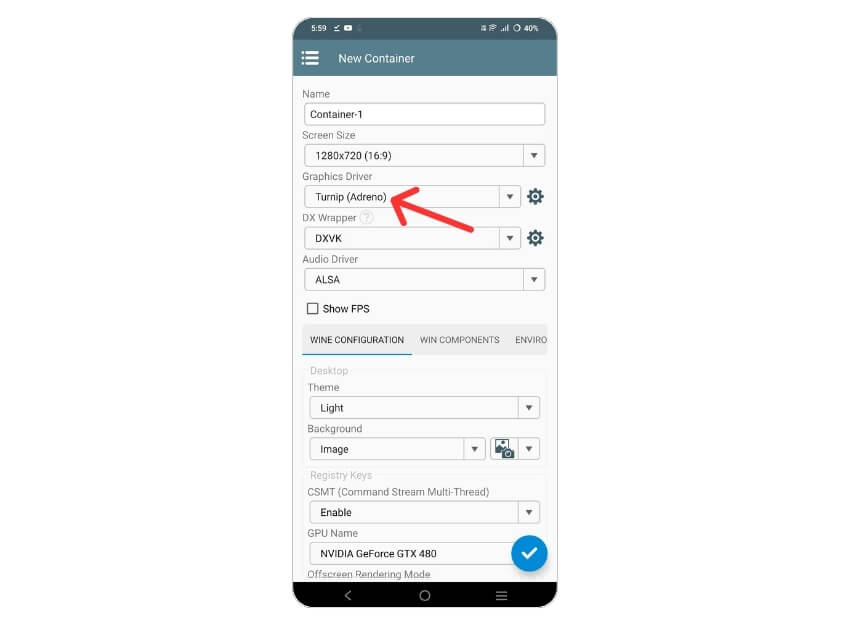
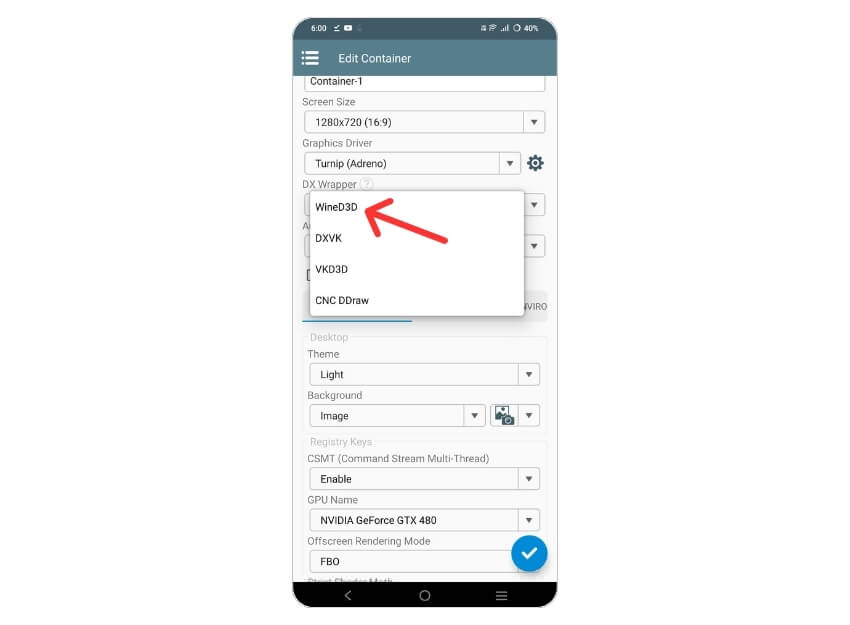
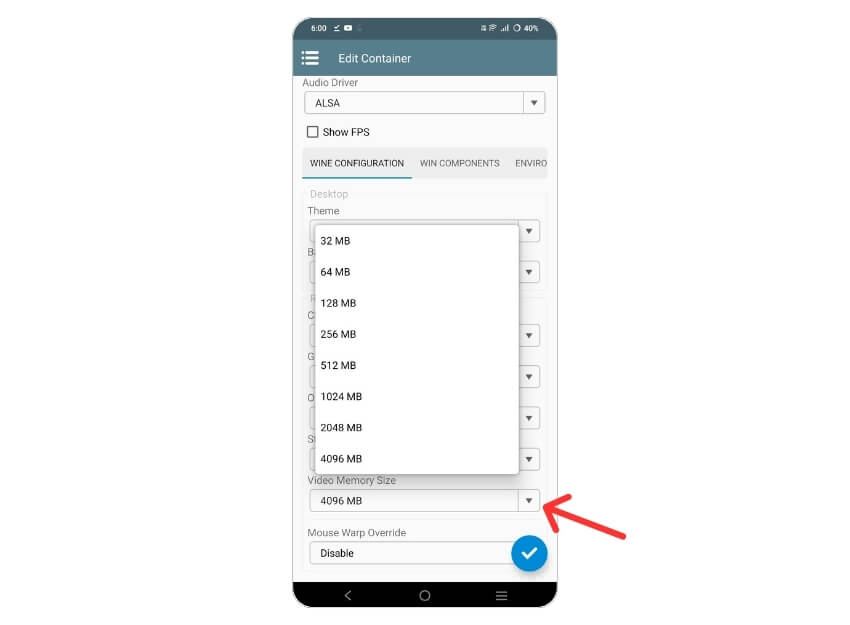

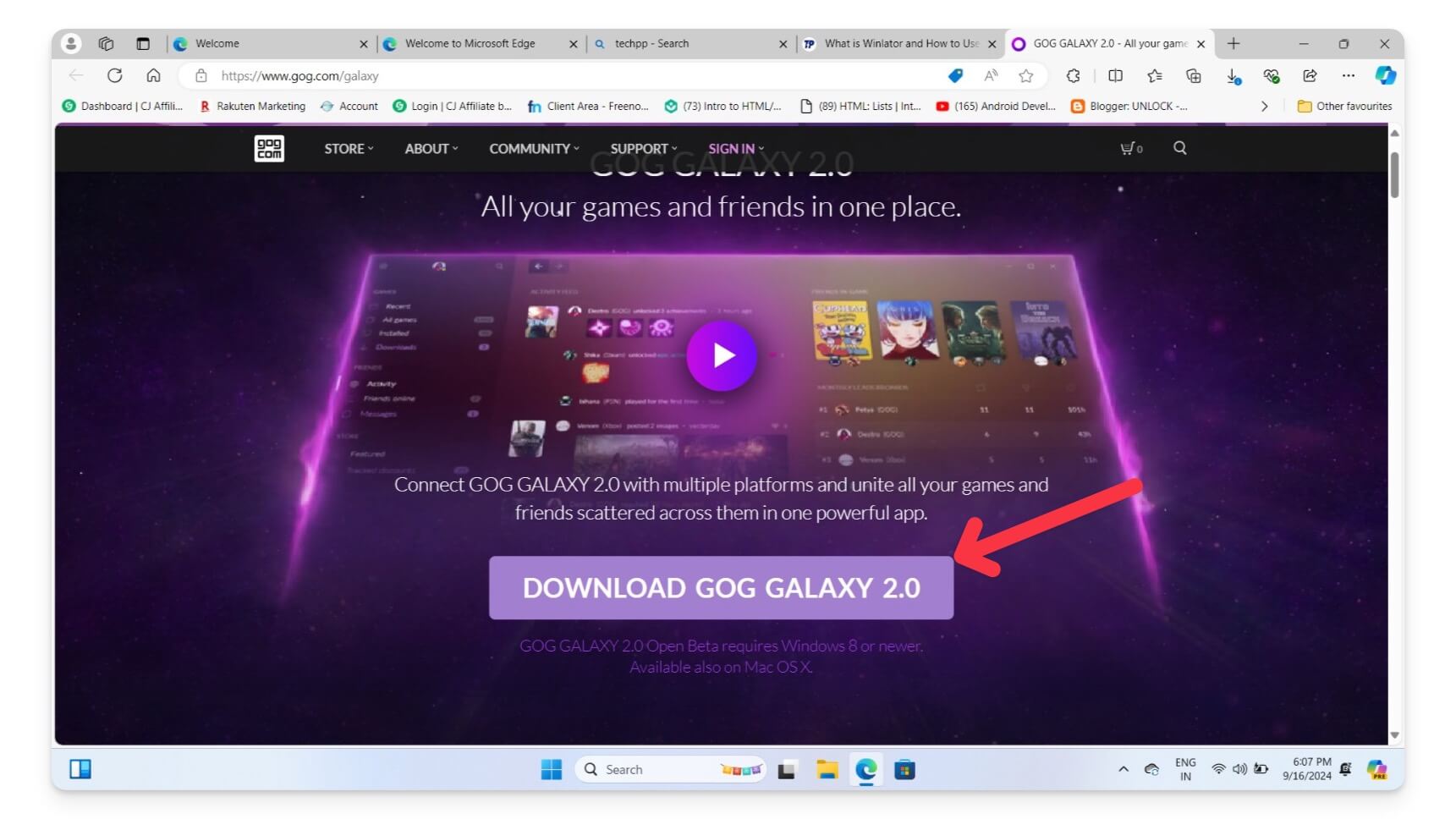
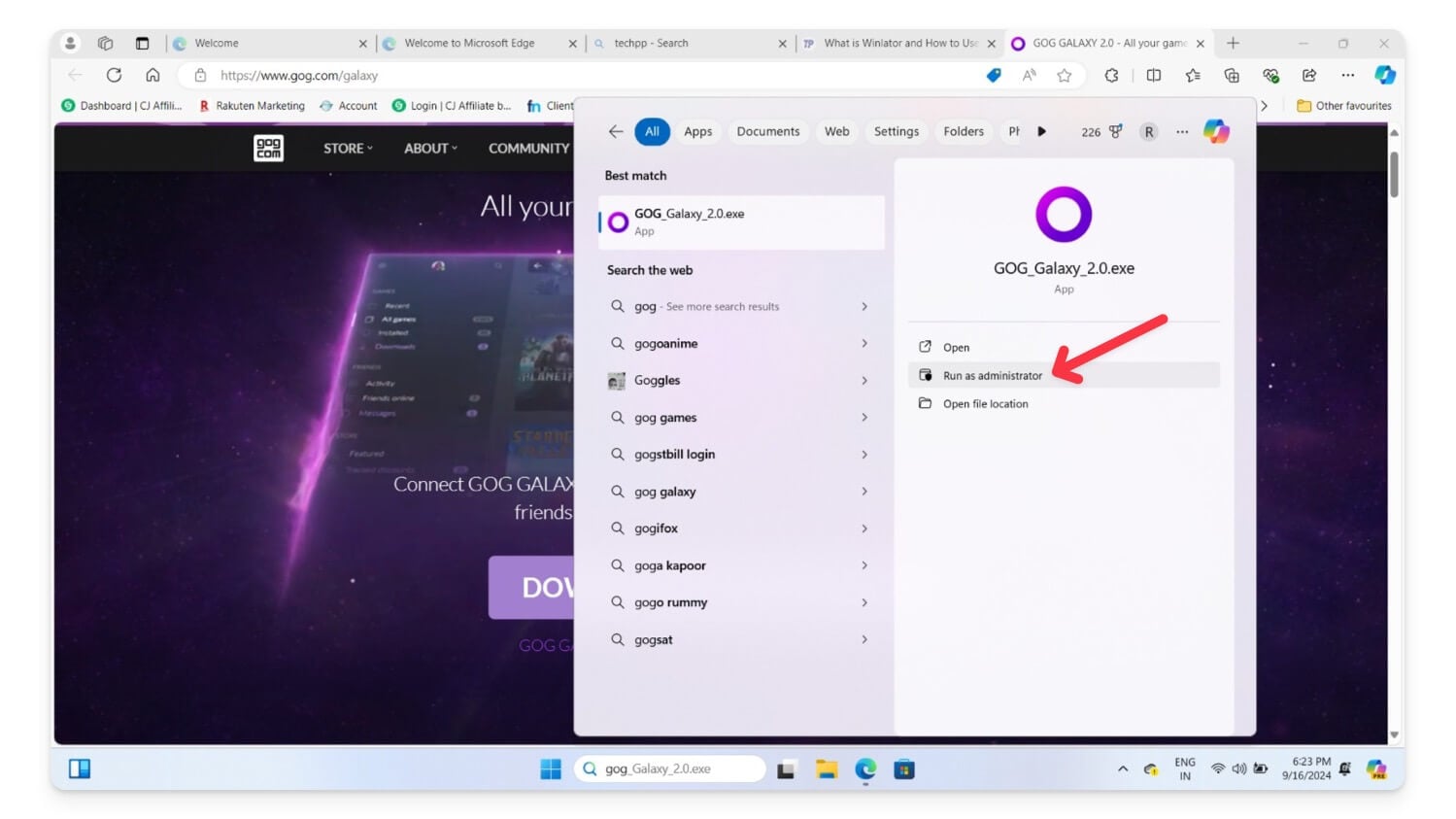
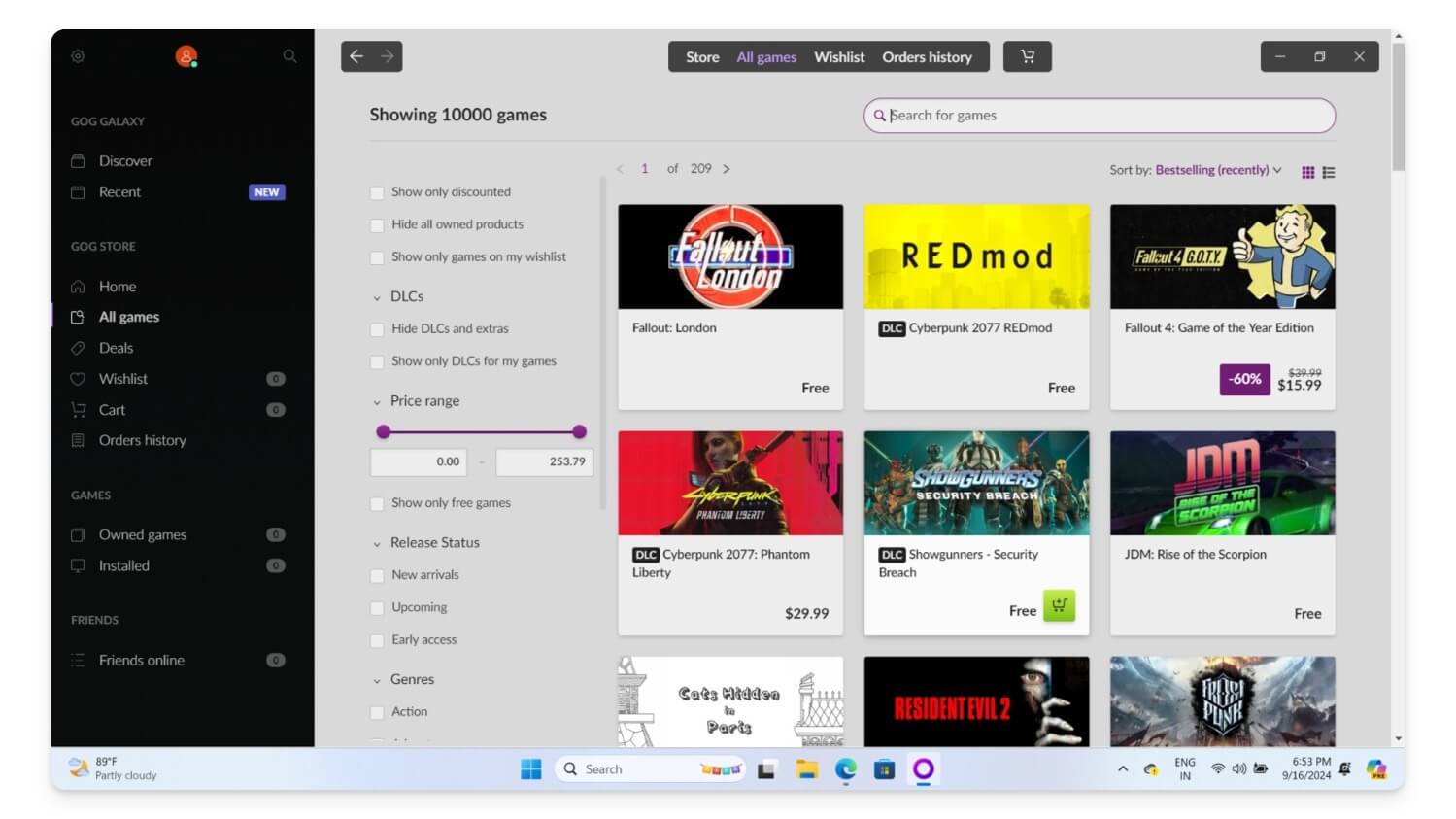

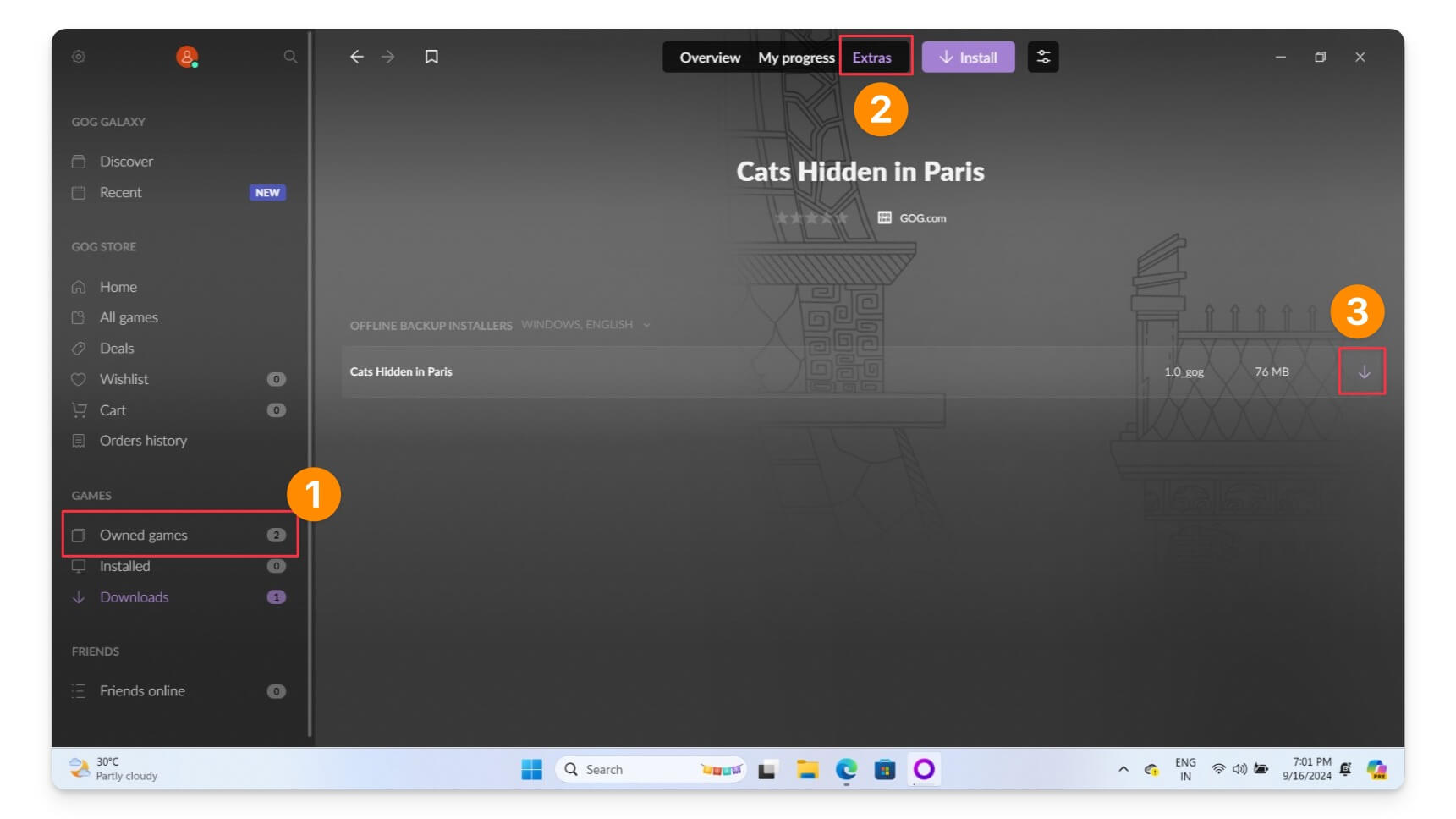
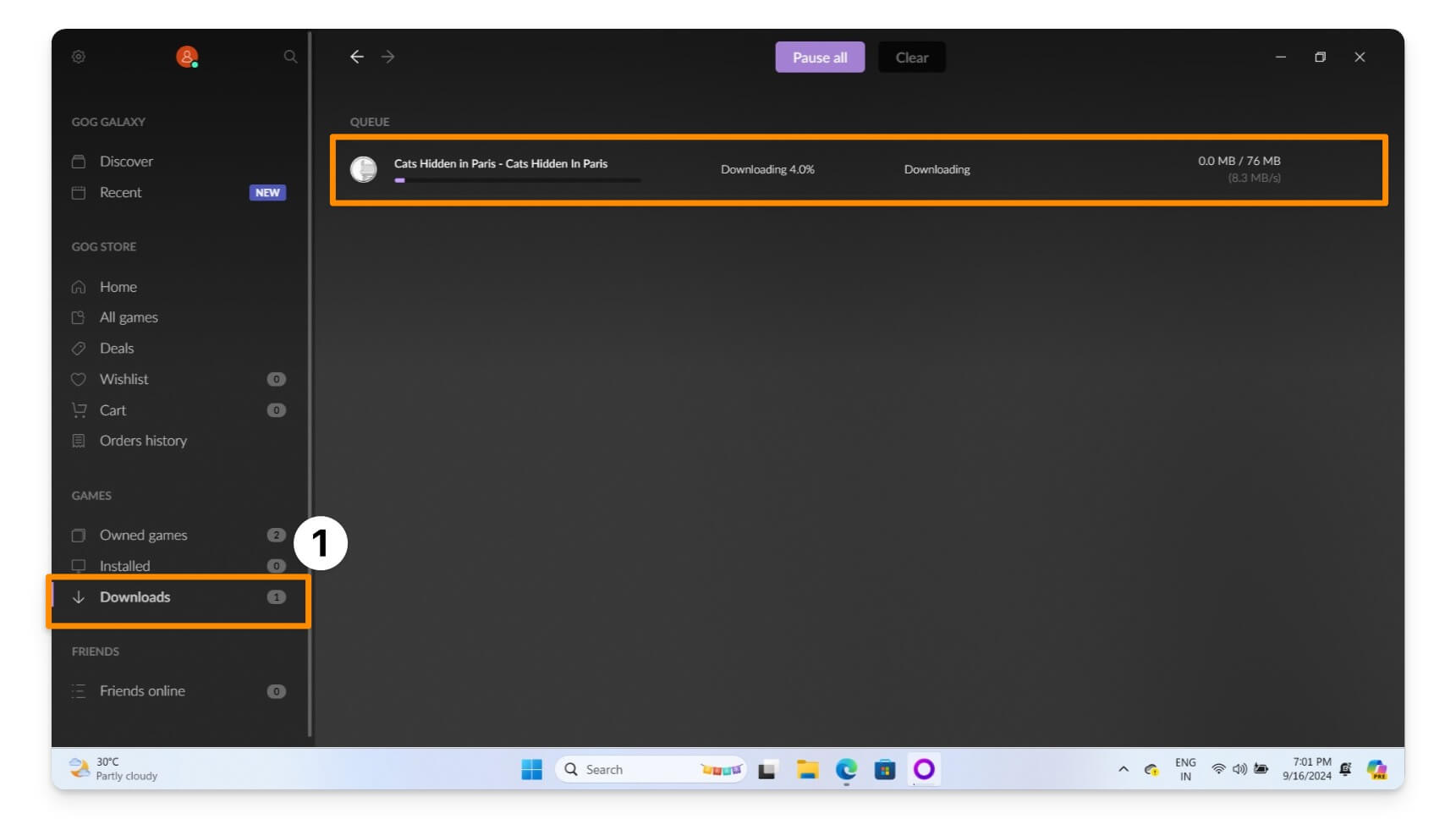




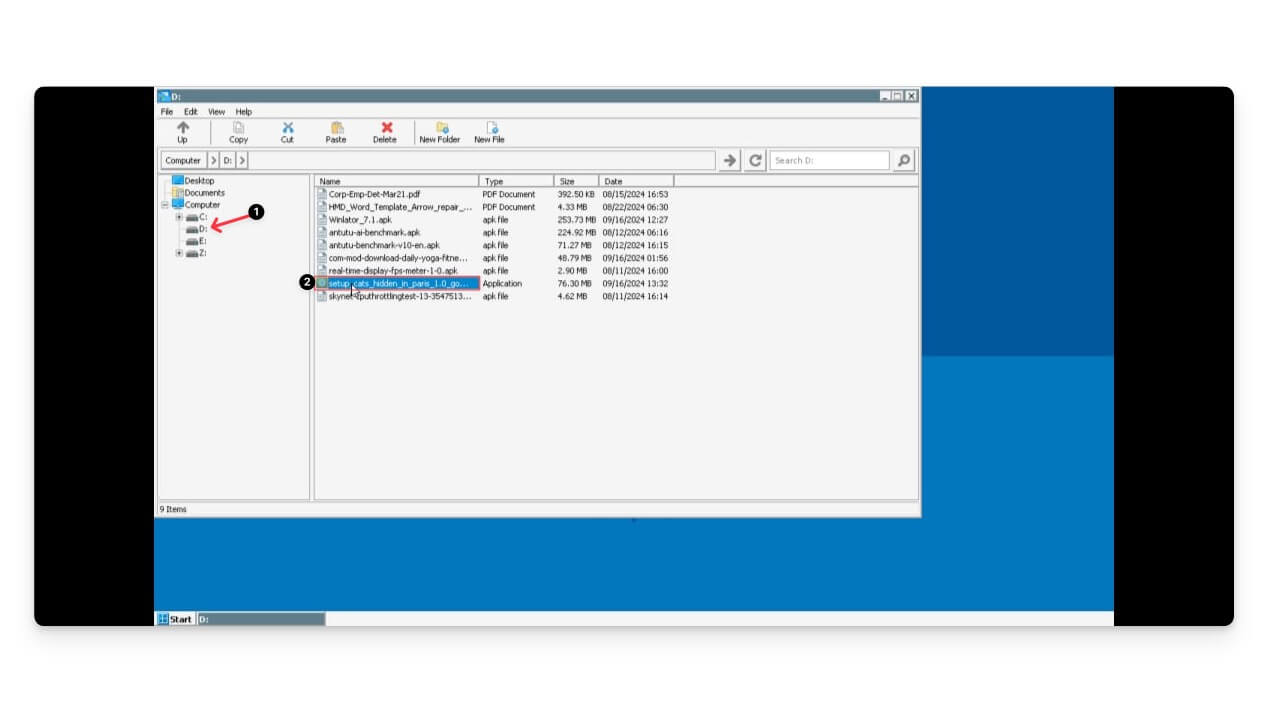

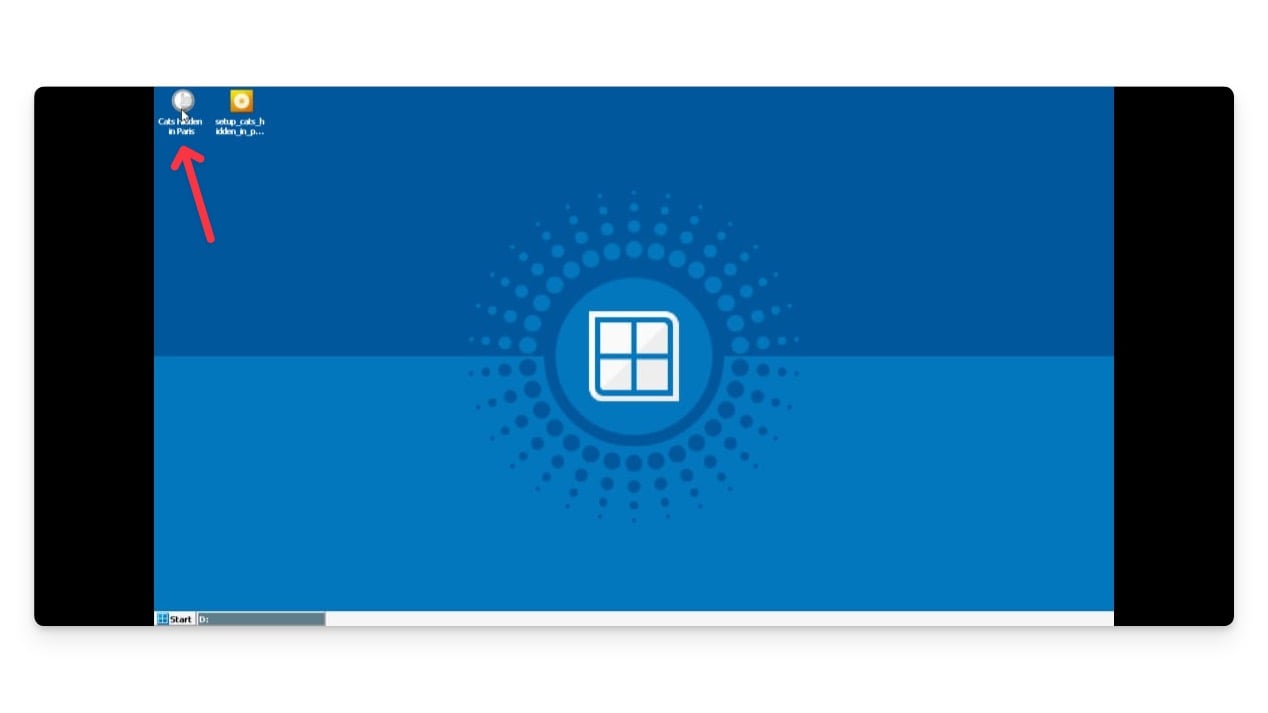
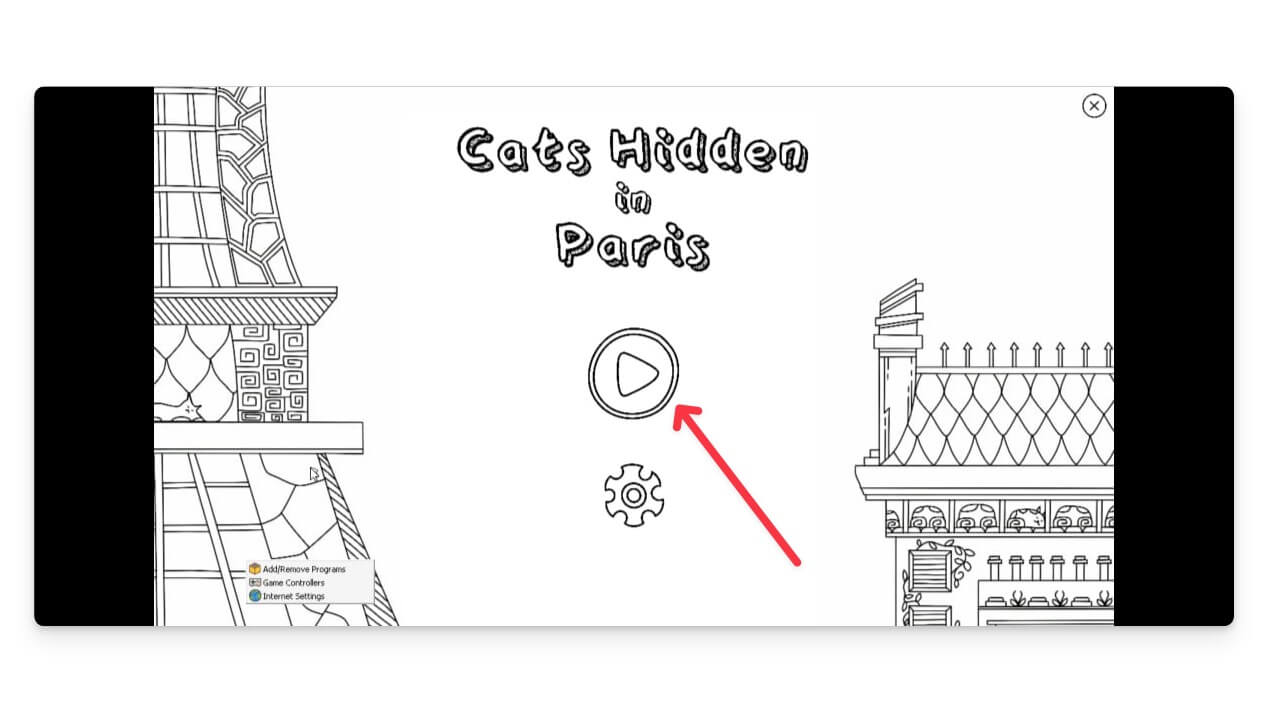

![Как заблокировать кнопки громкости на Android [Guide]](https://miiledi.ru/wp-content/uploads/2022/07/block-volume-buttons-on-android-768x433.jpg)